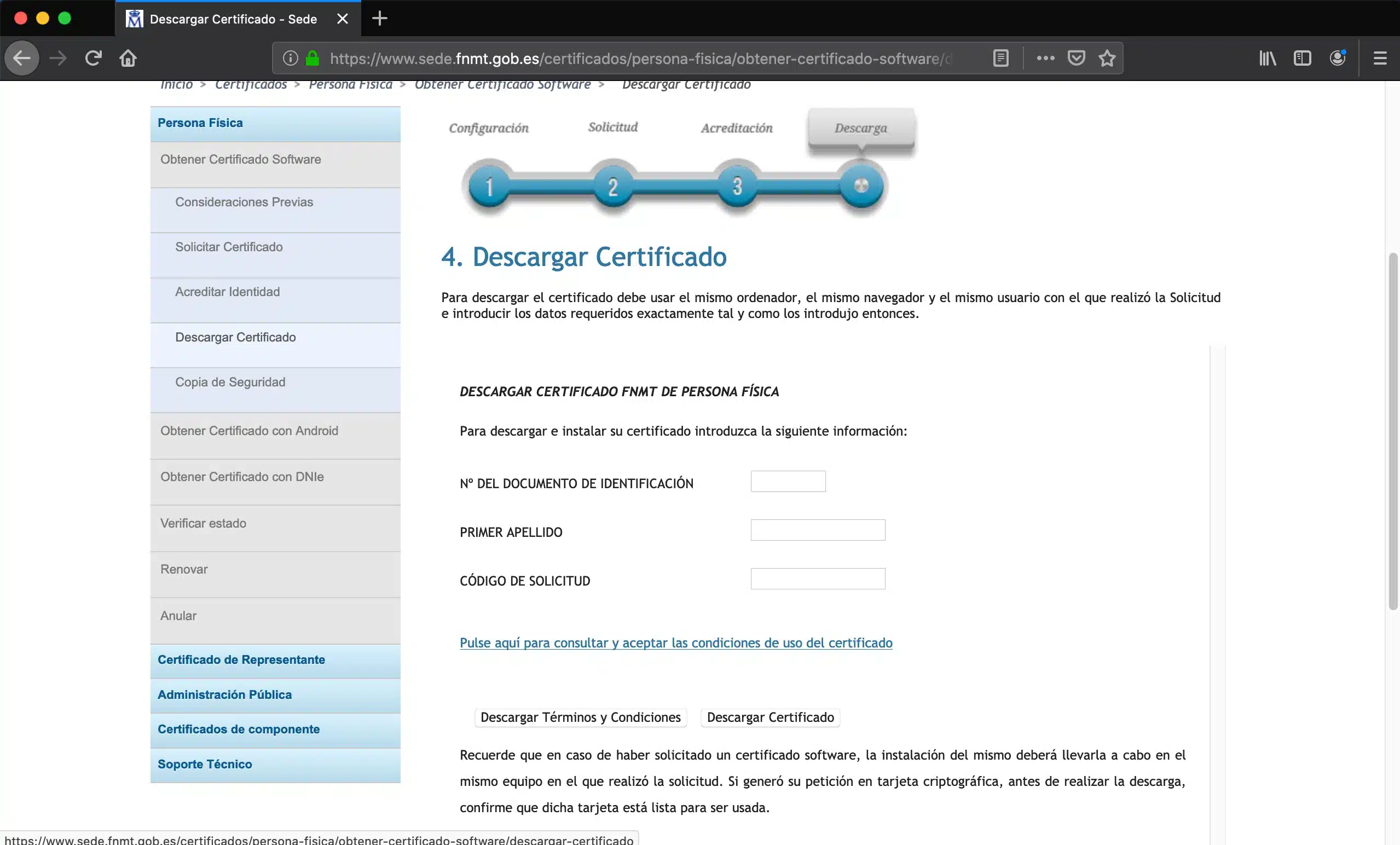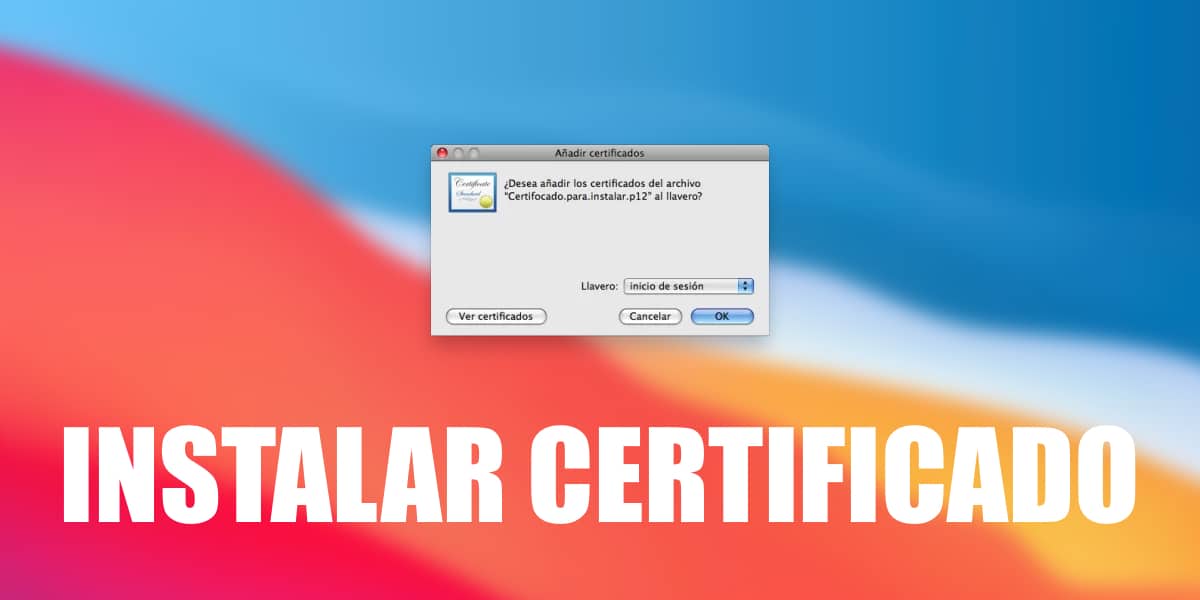
أصبحت الشهادة الرقمية أداة يومية الآن بعد أن قامت الإدارات العامة برقمنتها بسرعة فائقة. لهذا السبب ، من المهم أن تحصل على الشهادة الرقمية على جميع أجهزة Apple الخاصة بك بشكل عام ، ولكن بشكل خاص على جهاز Mac الخاص بك ، وهو الكمبيوتر الشخصي الذي تجري به معاملاتك اليومية.
نعلمك كيفية تثبيت الشهادة الرقمية على جهاز Mac ، بالإضافة إلى جميع البدائل الممكنة لاستخدامها. اكتشف مدى سهولة ذلك وكيف يمكنك تحقيق أقصى استفادة من شهادتك الرقمية على Mac باستخدام متصفحات مختلفة.
يتسبب نظام التشغيل macOS في حدوث مشكلات عند تثبيت الشهادة الرقمية نظرًا للقيود العديدة التي تفرضها Apple عادةً على هذا النوع من أدوات الأمان. في الواقع ، من خلال الطريقة التقليدية ، أي باستخدام Safari ، من المستحيل تمامًا تثبيت الشهادة الرقمية ، لا تقلق ، فنحن نعرف كيف يمكنك تثبيته باستخدام متصفحات أخرى.
نذكرك أن دليل التثبيت هذا لـ شهادة رقمية في macOS ، يتم استخدامه لكل من شهادات الشخص الطبيعي وشهادات التمثيل ، أي تلك المستخدمة للكيانات القانونية مثل الشركات أو الجمعيات أو المؤسسات.
التكوينات السابقة
أول شيء سنفعله هو الانتقال إلى موقع FNMT على الويب ، والذي يمكننا من طلب الشهادة الرقمية ، ومع ذلك ، سوف ندرك فيه المشكلة الأولى ، لا يوجد سوى متصفحين صالحين لتثبيته: Internet Explorer ، الذي يستحيل تثبيته تمامًا على جهاز Mac هذه الأيام ، و Mozilla Firefox طالما أنه إصدار ما قبل 68 من البرنامج ، ولكن مرة أخرى ، في Applelizados لدينا الحل لهذه المشاكل.
سننتقل إلى تنزيل الإصدار 68 من Mozilla Firefox لنظام التشغيل Mac ، يمكننا الحصول عليها مجانًا تمامًا. الآن سنقوم ببساطة بتنزيله وتشغيله حتى الانتهاء من التثبيت الكامل
حان الوقت الآن لضبط المتصفح بحيث يكون متوافقًا مع طلب الشهادة الرقمية وتثبيتها وتنزيلها ، لذلك سنقوم ببساطة بتنزيل شهادة الجذر. بمجرد تنزيله وتثبيته ، حتى نتمكن من Mozilla Firefox يمكن أن يكون متوافقًا مع الشهادات الرقمية لـ FNMT ، فقد حان وقت الشروع في العمل.
للتحقق من أننا قمنا بتثبيت شهادة الجذر بشكل صحيح ، يجب أن نتبع المسار التالي الذي سيسمح لنا برؤية الإعدادات ، داخل تطبيق Mozilla Firefox: القائمة> خيارات> خيارات متقدمة> علامة تبويب الشهادات> زر عرض الشهادات. هناك يجب أن نتأكد من تثبيت شهادة CA الجذر FNMT-RCM بشكل صحيح.
الآن ببساطة نعود إلى صفحة طلب الشهادة الرقمية وسنبدأ في الحصول عليه بسرعة وسهولة.
الآن سنقوم ببساطة بتقديم معلوماتنا الشخصية ، التي يجب أن يكون لدينا رقم مستند الهوية الوطنية أو رقم التعريف الأجنبي ، DNI أو NIE في الاختصارات التقليدية ، بالإضافة إلى الاسم الأول للمستخدم الذي يرغب في تنزيل الشهادة الرقمية والبريد الإلكتروني وطول المفتاح ، في الأخير سنختار دائمًا أعلى درجة.
أول تفصيل مهم هو أننا يجب أن نتأكد من أننا سنتمكن لاحقًا من تنزيل الشهادة من نفس الكمبيوتر ونفس المتصفح الذي قدمنا الطلب منه ، إذا لم نلتزم بهذه الخطوة بدقة ، فسيؤدي الإجراء إلى حدوث خطأ وسيتعين علينا بدء الإجراء من البداية.
تحديد وتنزيل
بمجرد اكتمال الخطوة السابقة ، سوف نتلقى بريدًا إلكترونيًا يحتوي على كود الطلب. هذا الرمز مهم جدًا ، لذا أوصي بالتقاط صورة أو كتابتها حيث يمكنك الرجوع إليها بسهولة. والآن حان الوقت لإثبات هويتنا.
لهذا ، يكفي الذهاب إلى أي مكتب ضمان اجتماعي ، مصلحة الضرائب (من الضروري تحديد موعد في هذا صلة) أو إلى المكاتب المعتمدة في Town Hall لدينا مع معرفنا ورمز طلب البريد الإلكتروني. هناك ، سيثبت المسؤول هويتنا ويمكّننا من تنزيل الشهادة الرقمية حتى نتمكن من الوصول إلى الخطوة الأخيرة ، الأسهل على الإطلاق. كملاحظة غريبة ، يمكنك استخدامها محدد موقع المكتب ، ومع ذلك ، هناك العديد من الأماكن الأخرى حيث يمكنك إثبات هويتك والتي لا تظهر في القائمة ، استشر قاعة المدينة الخاصة بك ، على سبيل المثال.
بمجرد إثبات هويتنا في النقاط أعلاه ، سنعود إلى قسم تنزيل شهادة FNTM ، حيث من خلال إدخال بيانات طلبنا ، سنتمكن من تنزيلها متى استخدمناها نفس جهاز الكمبيوتر ونفس متصفح الويب الذي بدأنا منه الطلب في ذلك الوقت. ننقر أيضًا لقبول شروط الاستخدام وإذا كنا نستخدم نفس المتصفح ونفس جهاز Mac الذي قدمنا الطلب منه ، فسيتم تنزيل الشهادة وتثبيتها تلقائيًا.
قم بإنشاء نسخة احتياطية
لدينا بالفعل شهادتنا الرقمية مثبتة على جهاز Mac ، الآن نقوم بعمل نسخة احتياطية باستخدام المفتاح الخاص (هام) لتثبيته على iPhone ، لذلك نفتح أدوات> خيارات> خيارات متقدمة> عرض الشهادات> الأشخاص ، انقر فوق الشهادة واختر "تصدير". يجب أن نطلب خيار التصدير بتنسيق ".pfx" وتعيين كلمة مرور.
استخدم الشهادة الرقمية في Safari
بمجرد تثبيت الشهادة الرقمية ، حتى في Firefox ، ستكون متوافقة مع جميع متصفحات نظام التشغيل ، حيث سيتم دمجها في الخيار سلاسل المفاتيح من Mac يمكننا ترك Mozilla Firefox جانبًا واستخدام Safari حتى للتسجيل أو تسجيل الدخول ، نظرًا لأنه عندما نختار خيار الشهادة الرقمية ، ستفتح نافذة تسمح لنا بتحديد الشهادة الرقمية المثبتة حديثًا ، الأمر بهذه السهولة.
قم بتثبيت الشهادة الرقمية على iPhone
لهذا سنختار من جهاز Mac الخاص بنا وسنقوم بإرسال الشهادة الرقمية عبر البريد الإلكتروني إلى عنوان يمكن الوصول إليه من Safari ، على سبيل المثال Hotmail. الآن نحن فقط نرسله إلى أنفسنا ونصل إلى البريد الإلكتروني من Safari.
نبحث عن البريد الإلكتروني في البريد الوارد ونضغط على الملف المرفق ، والذي سيكون الشهادة الرقمية. ثم ستفتح نافذة جديدة تشير إلى أننا نقوم بتثبيت ملف تعريف. انقر فوق الزاوية اليمنى العليا عند التثبيت ثم نذهب إلى الإعدادات> عام> ملفات التعريف. هنا سننتهي من تثبيته بالنقر فوقه ، وسندخل رمز إلغاء القفل الخاص بنا من iPhone وما بعده المفتاح الذي وضعناه في الشهادة الرقمية وسيكون لدينا بالفعل الشهادة مثبتة بطريقة سهلة وفعالة بالكامل على iPhone الخاص بنا.